Como Reportar Custo de uma Ação Cadastrada no Fornecedor?
Atualizado em 07 de outubro de 2024.
Enquanto a ação está em execução, é possível reportar os seus custos. Essa prática permite um controle financeiro mais preciso e saber exatamente quanto foi gasto ajuda a garantir que a ação se mantenha dentro do orçamento previsto. Além disso, com dados históricos sobre os gastos, é possível fazer previsões mais precisas para ações similares, o que melhora a capacidade de estimar recursos necessários e de estabelecer orçamentos mais realistas.
Para reportar, editar e remover custos em uma ação no fornecedor é necessário ter a permissão de Editar todas as ações abertas ou Editar ações abertas que sou responsável/verificador e ser responsável/verificador da ação. Definido na aba Papéis e Permissões > Configurações
No módulo de Fornecedores clique na aba “Fornecedores” e em seguida clique no fornecedor que deseja reportar progresso de uma ação.
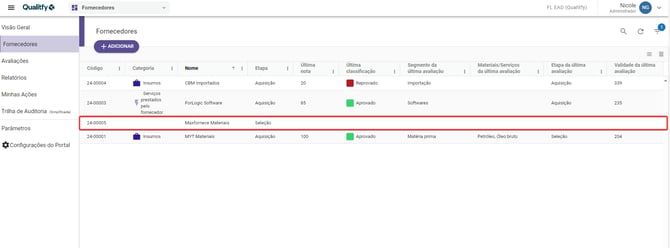
O cadastro do fornecedor será aberto e em seguida clique na aba “Planos de Ação”.
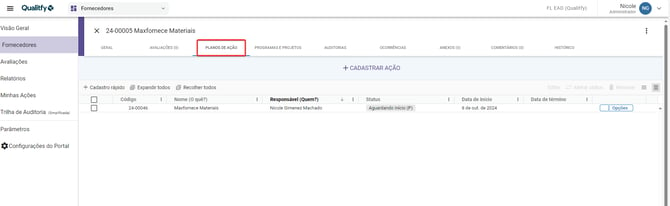
Para reportar custo, clicando no botão 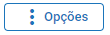 ou com o botão direito do mouse em cima da ação, aparecerão opções para, Editar, Alterar Status, Reportar progresso, Reportar custo, visualizar relatório e Remover.
ou com o botão direito do mouse em cima da ação, aparecerão opções para, Editar, Alterar Status, Reportar progresso, Reportar custo, visualizar relatório e Remover.
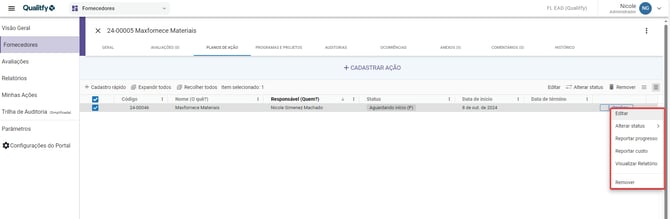
Tendo a permissão necessária, para abrir a janela com informações gerais da ação que deve ter seu custo reportado, selecione 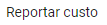 .
.
A janela onde é feito o reporte de custo será aberta para que o preenchimento seja feito.
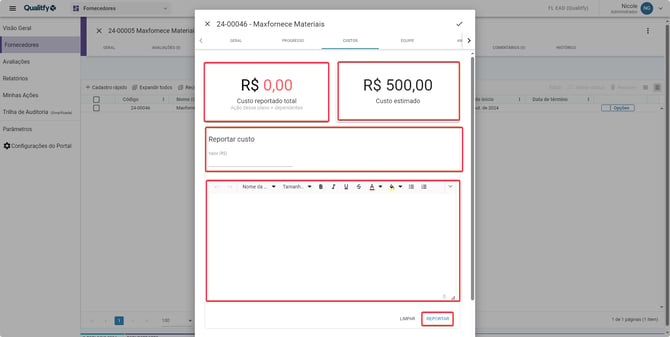
Custo Reportado Total: Exibe a soma de todos os custos reportados nesta ação, incluindo os custos das ações-filhas pertencentes a essa ação, caso possua.
Custo Estimado: Mostra o valor informado no campo "Custo estimado (Quanto?)" localizado na aba geral da ação.
Valor (R$): Insira o valor em reais dos custos obtidos com a ação até o momento deste reporte.
Descrição: Campo destinado à inclusão de informações adicionais relacionadas aos custos da ação, como justificativas, esclarecimentos ou detalhes sobre as aquisições.
Após realizar o preenchimento dos campos, selecione a opção  para que o reporte de custo seja salvo. Ele passará a ser um registro exibido logo abaixo na mesma aba e, selecionando os
para que o reporte de custo seja salvo. Ele passará a ser um registro exibido logo abaixo na mesma aba e, selecionando os  é possível editar ou removê-lo:
é possível editar ou removê-lo:
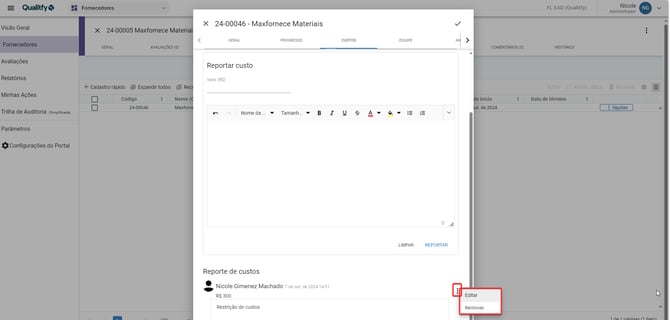
Tanto o registro de reporte, quanto sua edição e remoção, são exibidos no histórico da ação para manter a rastreabilidade das movimentações:
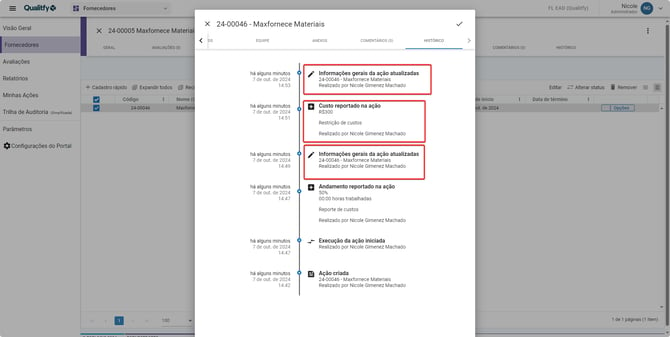
Para os reportes de custo das ações, esses valores são acumulados conforme os reportes são realizados.
